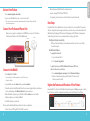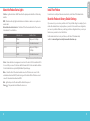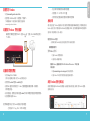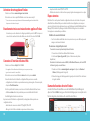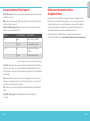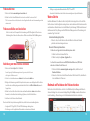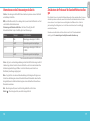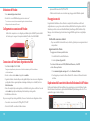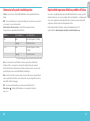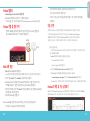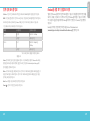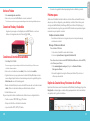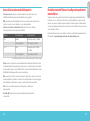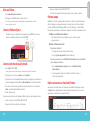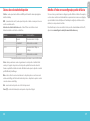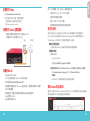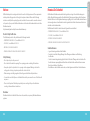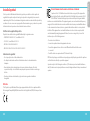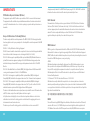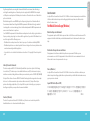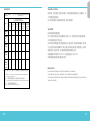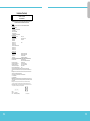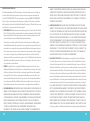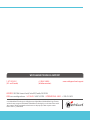La pagina si sta caricando...
La pagina si sta caricando...
La pagina si sta caricando...
La pagina si sta caricando...
La pagina si sta caricando...
La pagina si sta caricando...
La pagina si sta caricando...
La pagina si sta caricando...
La pagina si sta caricando...

18 19
Attivazione di Firebox
1. Vai su www.watchguard.com/activate
2. Accedi al tuo account WatchGuard, oppure creane uno nuovo*.
*Se crei un nuovo account, ritorna a www.watchguard.com/activate al termine
della procedura di creazione dell’account.
Collegamento e accensione di Firebox
Verifica che il computer in uso sia configurato per utilizzare il protocollo DHCP. Quando installi il
tuo Firebox, questo assegnerà al computer un indirizzo IP nella sottorete10.0.1.0/24.
Connessione all’interfaccia di gestione via Web
1. Vai all’indirizzo https://10.0.1.1:8080
Puoi ignorare tranquillamente qualsiasi avviso di certicato visualizzato perché Firebox utilizza un
certicato autormato.
2. Accedi con il nome utente admin e la passphrase readwrite.
3. Seguire le istruzioni contenute nella procedura guidata Web per creare una nuova configurazione
per l’appliance Firebox oppure ripristinare un’immagine di backup. In caso di dubbi, fare clic su
More Information.
4. Una volta completata la procedura guidata, accedi all’interfaccia di gestione via Web con l’account
utente admin e la passphrase Admin, impostata durante la procedura guidata.
5. Installa Firebox nella tua rete.
Dopo avere eseguito la procedura guidata Web, il tuo nuovo Firebox avrà una configurazione di base:
• Consente le connessioni in uscita FTP, Ping, DNS, TCP e UDP
• Blocca tutto il traffico non richiesto dalla rete esterna
Italiano
• Ispeziona il traffico in uscita FTP, HTTP e HTTPS
• Utilizza i servizi di sicurezza concessi in licenza per proteggere le reti affidabili e opzionali
Passaggi successivi
Congratulazioni! L’installazione di base di Firebox è completata. Per visualizzare e modificare la
configurazione in uso e per gestire e monitorare Firebox, utilizza l’interfaccia di gestione via Web. In
alternativa, è possibile scaricare e installare WatchGuard System Manager (WSM) e utilizzare Policy
Manager e la suite di strumenti gestionali e di monitoraggio WSM. Di seguito alcuni consigli utili per
iniziare:
Verica della connessione a Internet
• Dopo avere installato Firebox nella tua rete, verifica che gli utenti possano navigare in Internet
senza problemi.
Aggiornamento del software
Per aggiornare il sistema operativo Firebox:
1. Accedi all’interfaccia utente Web Fireware.
2. Seleziona System > Upgrade OS.
Per ottenere l’ultima versione di WSM, WatchGuard Dimension, client VPN
e altro software per Firebox:
1. Vai su www.watchguard.com/support e fai clic su Download Software.
2. Cerca la pagina per scaricare il software di Firebox T55 e seleziona il software che desideri
installare.
Esplorazione delle caratteristiche e delle funzionalità di Firebox
Per ulteriori informazioni sulle funzionalità di gestione, monitoraggio e sicurezza di Firebox, sfogliare
l’interfaccia utente basata sul web o gli strumenti di WatchGuard System Manager e fare clic su ? o su
qualsiasi altra pagina o finestra di dialogo.
Italiano
Computer
Internet

20 21
Informazioni sulle spie di stato del dispositivo
Fail Over – Si accende in caso di failover WAN dall’interfaccia esterna primaria all’interfaccia di
backup.
WAP – (Solo nei modelli wireless) Si accende quando il dispositivo viene attivato come un punto di
accesso wireless o un come un client wireless.
Indicatori di stato della scheda di rete – Firebox T55 ha cinque interfacce di rete.
Per ogni scheda sono disponibili due indicatori di stato.
Indicatore Colore dell’indicatore Stato dell’interfaccia
1000 Giallo Velocità collegamento: 1000 Mbps
Lampeggi* Dati inviati e ricevuti
10/100 Verde Velocità collegamento: 10 Mbps o
100 Mbps
Lampeggi* Dati inviati e ricevuti
* La velocità di lampeggio aumenta insieme all’incremento del flusso di dati
Stato – Si accende quando viene stabilita una connessione per la gestione del dispositivo.
L’indicatore di stato si accende per 30 secondi una volta collegatisi al dispositivo mediante
l’interfaccia utente basata sul web di Fireware o l’interfaccia a riga di comando. Si accende anche
quando il dispositivo viene sondato da WatchGuard System Manager.
Modo – Mostra lo stato della connessione alla rete esterna. Se il dispositivo può collegarsi alla rete
esterna e inviare traffico, l’indicatore è verde. Se il dispositivo non può collegarsi alla rete esterna e
inviare traffico, l’indicatore lampeggia.
Attn – Si accende quando il dispositivo viene avviato premendo il pulsante Reset.
Alimentazione ( ) – L’indicatore dell’alimentazione si accende quando il dispositivo
viene acceso.
Ripristino delle impostazioni di fabbrica predenite di Firebox
Se necessario, è possibile ripristinare le impostazioni di fabbrica di Firebox. Per esempio, è possibile
reimpostare Firebox se non si conosce la passphrase dell’account administrator o si desidera riavviare
con una nuova configurazione. Prima di ripristinare Firebox, assicurarsi di eseguire il backup della
configurazione di Firebox qualora si desideri ripristinarlo in futuro.
Per informazioni sul ripristino di Firebox, consultare la Guida hardware di Firebox T55
reperibile all’indirizzo: www.watchguard.com/help/documentation/hardware.asp
Italiano
La pagina si sta caricando...
La pagina si sta caricando...
La pagina si sta caricando...
La pagina si sta caricando...
La pagina si sta caricando...
La pagina si sta caricando...
La pagina si sta caricando...
La pagina si sta caricando...
La pagina si sta caricando...
La pagina si sta caricando...
La pagina si sta caricando...
La pagina si sta caricando...
La pagina si sta caricando...
La pagina si sta caricando...
La pagina si sta caricando...
La pagina si sta caricando...
La pagina si sta caricando...
La pagina si sta caricando...
-
 1
1
-
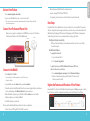 2
2
-
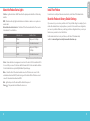 3
3
-
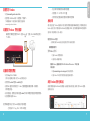 4
4
-
 5
5
-
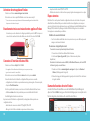 6
6
-
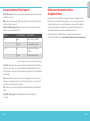 7
7
-
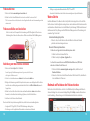 8
8
-
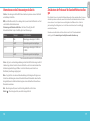 9
9
-
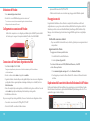 10
10
-
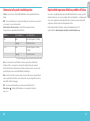 11
11
-
 12
12
-
 13
13
-
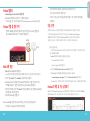 14
14
-
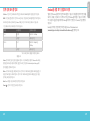 15
15
-
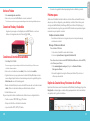 16
16
-
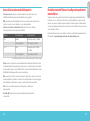 17
17
-
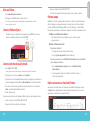 18
18
-
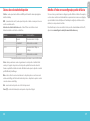 19
19
-
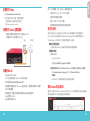 20
20
-
 21
21
-
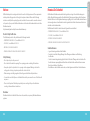 22
22
-
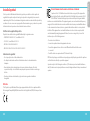 23
23
-
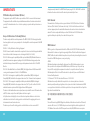 24
24
-
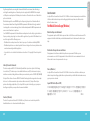 25
25
-
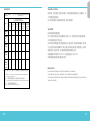 26
26
-
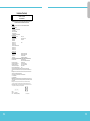 27
27
-
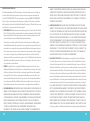 28
28
-
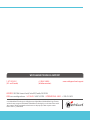 29
29
in altre lingue
Documenti correlati
-
Watchguard Firebox T15/T15-W Guida Rapida
-
Watchguard Firebox T35 Guida Rapida
-
Watchguard Firebox T30/T30-W & T50/T50-W Guida Rapida
-
Watchguard Firebox T10/T10-W Guida Rapida
-
Watchguard Firebox T10-D Guida Rapida
-
Watchguard Firebox M440 Guida Rapida
-
Watchguard ML3AE8 Firebox M200 Network Security Guida utente
-
Watchguard Firebox T70 Guida Rapida
-
Watchguard Firebox M400/M500 Guida Rapida
-
Watchguard Firebox M4600 Guida Rapida